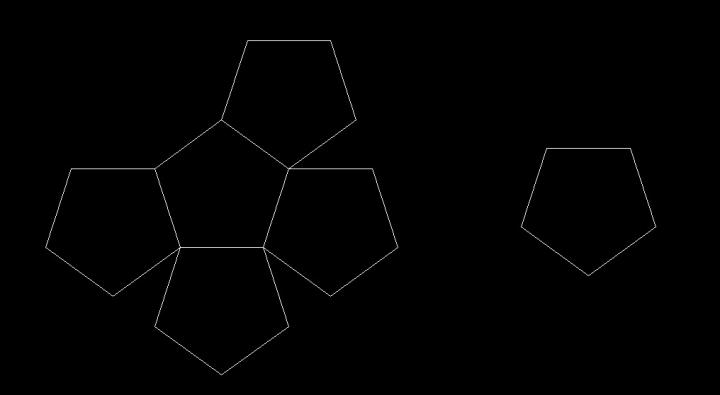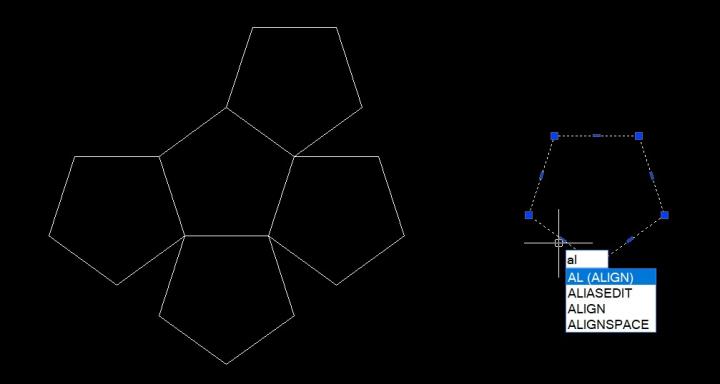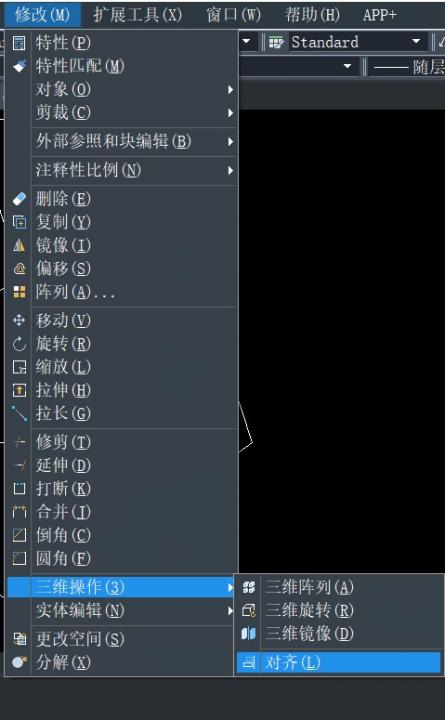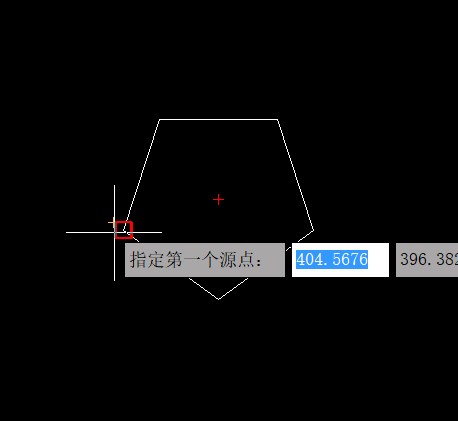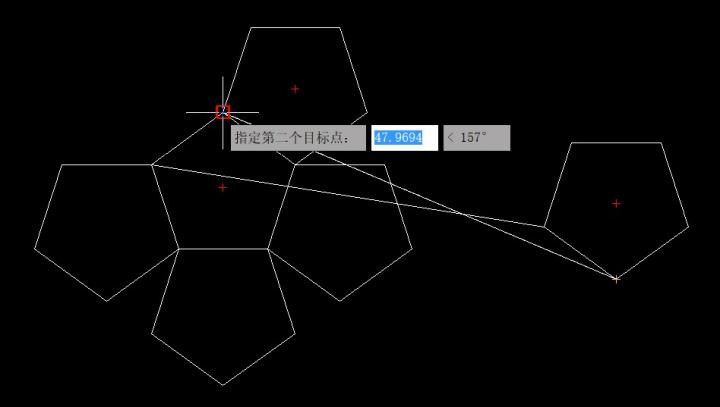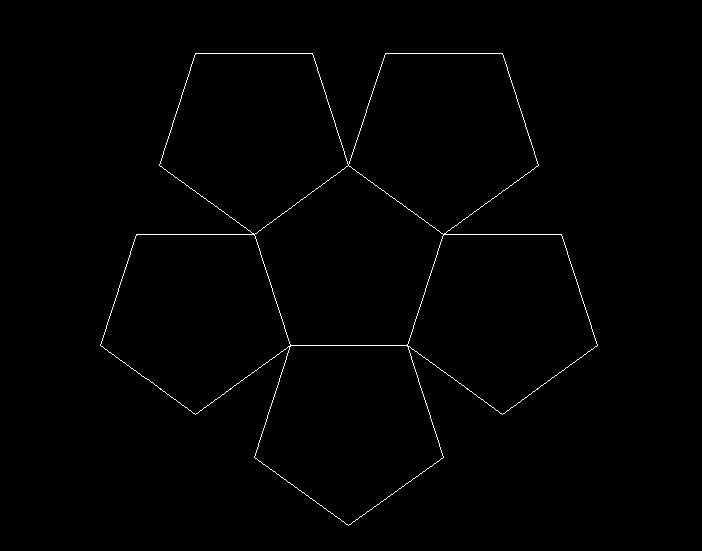在CAD中想要让一个图形与另一个图形快速对齐,应该怎么操作呢?
本文以一个五边形对齐的图例给大家演示对齐命令的使用:
1.打开CAD软件,进入绘图区域,绘制六个五边形,现在需要将旁边的五边形放置到左边图形的剩余一条边上,如下图所示:
3.选中右边的五边形后使用对齐命令,即单击菜单栏【修改】选项卡,在【三维操作】下拉列表中选择【对齐】按钮或者直接在键盘中输入命令【al】并按回车键确认启动;
4.根据命令栏提示进行操作,分别指定第一个源点、第一个目标点、第二个源点、第二个目标点,此处需要注意:拾取源点和对应目标点时,一定要根据图形对齐后的摆放方向来拾取点,否则会达不到想要的效果;
5.选择是否给予对齐点缩放对象时,输入【Y】,按回车键就完成了图形的对齐操作,效果如下图:
- 加群专用
- 加入专属土木工程群
-

- 微信公众号
- 关注每天分享工程资料
-